
CausticアプリのPCMシンセで無料のSoundFontファイルが読み込めて超便利!
Causticは12種類の音色のシンセサイザーを利用してMIDIデータを直感的に打ち込むことができる便利なアプリです。サウンドフォントファイルをPCMシンセに読み込む方法を画像付きで詳しく説明しています。

Causticは12種類の音色のシンセサイザーを利用してMIDIデータを直感的に打ち込むことができる便利なアプリです。サウンドフォントファイルをPCMシンセに読み込む方法を画像付きで詳しく説明しています。

iPhone、アンドロイドのCausticアプリはベースやメロディ、コードなどを直感的に簡単に打ち込むことが可能です。音色の選択方法、グライド設定、アクセント設定等MIDIノートの入力方法を画像付きで詳しく説明しています。

Causticアプリは非常に軽い動作で簡単にリズムトラックを作成することが可能です。トラック音源の選択方法、シーケンサーの使い方、MIDIデータ入力方法などの使い方を、画像付きで詳しく説明しています。

初心者の方でも簡単にかっこいいドラム・ベース・リードトラックを作成できるFigureアプリですが、3トラックのみという制限があります。Figureの音源を使って3トラック以上の楽曲を作成する方法を画像付きで詳しく説明しています。
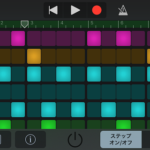
iPhoneのGarageBandアプリにドラムトラックを簡単に入力できるビートシーケンサー機能がつきました。ビートシーケンサーの詳しい使い方、ベロシティ等の変更方法を画像付きで詳しく説明しています。
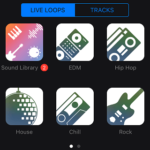
iPhone GarageBandのLive Loopsで、Apple Loopsを読み込んで楽曲を超簡単に作成することが可能です。Live Loopsの使い方、ループの追加方法、リアルタイム録音方法、FXの使い方を画像付きで詳しく説明しています。

GarageBandのDRUMMERやSmart機能は非常に簡単で曲のスケッチをしておくのにかなり便利です。DRUMMERやSmart Bass、Smart Pianoを使って、超簡単にバックトラックを作成する方法を画像付きで説明しています。

GarageBandやMusic StudioやDM1などのiPhoneアプリ間でオーディオデータをコピーして利用することが可能です。AudioCopy方法(コピー、ペースト)と三連符で打ち込む方法を画像付きで詳しく説明しています。
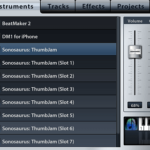
Inter-App audio経由で利用できる音源は充実してきております。iOSで音楽制作を行っている方向けに、Music StudioアプリでInter-App audio経由音源の使用方法、Audioデータ方法を画像付きで詳しく説明していきます。
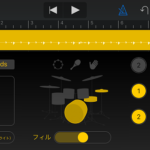
iPhone・iPad向けのGarageBandアプリが初心者や、ギターやベースなどの弦楽器を弾く方に特におすすめです。セッションDrummerの設定方法、リージョンごとの変更方法など画像付きで詳しく説明しています。